控制面板上有一个 VGA 触摸屏,可通过它访问所有设备功能。使用按钮和数字小键盘控制作业及设备状态。LED 指示整体设备状态。
控制面板布局
控制面板包括一个触摸式图形显示屏、作业控制按钮、一个数字小键盘和三个发光二级管 (LED) 状态指示灯。
-
触摸式图形显示屏
-
数字小键盘
-
重置按钮
-
睡眠按钮
-
停止按钮
-
开始按钮
-
注意指示灯
-
就绪指示灯
-
数据指示灯
-
对比度调节拨盘
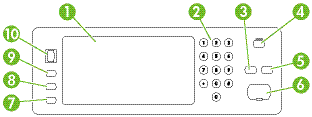
主页屏幕
可以通过主页屏幕使用设备功能,该屏幕还指明了设备的当前状态。
注意:根据设备的配置方式,出现在主页屏幕上的功能可能会有所不同。

|
1
|
功能
|
视系统管理员对设备的配置方式而定,显示在此区域的功能可能包括以下项目:
|
|
2
|
设备状态行
|
状态行提供有关整体设备状态的信息。此区域将显示各种按钮,具体视当前状态而定。有关显示在状态行中的各个按钮的说明,请参阅触摸屏上的按钮按钮,控制面板触摸屏按键,控制面板触摸屏控制面板触摸屏按钮。
|
|
3
|
复印类型
|
显示副本是否是彩色。
|
|
4
|
复印计数
|
复印计数框指明设备设置的复印份数。
|
|
5
|
帮助按钮
|
轻触帮助按钮可打开嵌入式帮助系统。
|
|
6
|
滚动条
|
轻触滚动条上的向上或向下箭头,便可查看完整的可用功能列表。
|
|
7
|
退出
|
如果您登录访问受限制功能,则轻触退出可退出设备。退出后,设备会将所有选项恢复为默认设置。
|
|
8
|
网络地址
|
轻触网络地址可查找有关网络连接的信息。
|
|
9
|
日期和时间
|
此处显示当前日期和时间。系统管理员可以选择设备日期和时间的显示格式,例如 12 小时格式或 24 小时格式。
|
触摸屏上的按钮
触摸屏上的状态行提供有关设备状态的信息。此区域将显示各种按钮。下表对每个按钮进行了说明。

|
主页按钮。轻触主页按钮即可从其它任意屏幕转至主页屏幕。
|

|
开始按钮。轻触开始按钮可以启动正在使用的功能。
注意: |

|
停止按钮。如果设备正在处理打印或传真作业,则将显示停止按钮,而不是开始按钮。轻触停止按钮以暂停当前作业。设备将提示您取消作业或继续作业。
|

|
错误按钮。只要设备发生错误并且需要进行干预才能继续,屏幕就会显示错误按钮。轻触错误按钮查看错误说明消息。该消息还包含问题解决说明。
|

|
警告按钮。设备发生问题但仍可继续运行时将显示警告按钮。轻触警告按钮查看问题说明消息。该消息还包含问题解决说明。
|

|
帮助按钮。轻触帮助按钮可打开内置的联机帮助系统。有关详细信息,请参阅控制面板帮助系统帮助,控制面板控制面板帮助联机帮助,控制面板。
|
控制面板帮助系统
设备具有内置的帮助系统,对如何使用每个屏幕进行了说明。要打开帮助系统,请轻触屏幕右上角的帮助按钮  。
。
 。
。
在某些屏幕上,帮助系统将打开一个全局菜单供您搜索特定主题。您可以轻触菜单中的按钮浏览菜单结构。
对于包含单个作业设置的屏幕,帮助系统将打开一个解释该屏幕选项的主题。
如果设备提示您有错误或警告,请轻触错误  或警告
或警告  按钮打开问题说明消息。该消息还包含问题解决说明。
按钮打开问题说明消息。该消息还包含问题解决说明。
 或警告
或警告  按钮打开问题说明消息。该消息还包含问题解决说明。
按钮打开问题说明消息。该消息还包含问题解决说明。
 。
。

